Hier findest Du eine Anleitung mit der Du den Microsoft Edge neu installieren kannst. Du nutzt den neuen Edge Browser aus dem Hause Microsoft aber hast Probleme den Browser zu öffnen oder bestimmte Funktionen gehen nicht mehr so, wie sie eigentlich funktionieren sollten? Unter Umständen könnte hier ein Zurücksetzen aber auch eine komplette Neuinstallation von dem Microsoft Edge Browser weiterhelfen. Wie sich der Edge neuinstallieren und zurücksetzen lässt, dass haben wir in der folgenden Schritt-für-Schritt-Anleitung beschrieben.
Microsoft Edge zurücksetzen als Alternative zur Neuinstallation
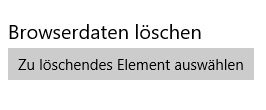 Nicht immer musst Du den Microsoft Edge direkt neu installieren, wenn bestimmte Funktionen nicht mehr so funktionieren, wie sie eigentlich funktionieren sollten. In vielen Fällen hilft auch schon ein Zurücksetzen von dem Microsoft Edge bzw. ein Löschen aller Browser-Daten. Um die Browser-Daten im Microsoft Edge Browser zu löschen musst Du folgendermaßen vorgehen.
Nicht immer musst Du den Microsoft Edge direkt neu installieren, wenn bestimmte Funktionen nicht mehr so funktionieren, wie sie eigentlich funktionieren sollten. In vielen Fällen hilft auch schon ein Zurücksetzen von dem Microsoft Edge bzw. ein Löschen aller Browser-Daten. Um die Browser-Daten im Microsoft Edge Browser zu löschen musst Du folgendermaßen vorgehen.
- Starte den Edge Browser und klicke oben rechts auf die drei Punkte, um im Kontextmenü die „Einstellungen“ zu öffnen.
- Wähle in den Einstellungen nun den Menüpunkt „Zu löschendes Element auswählen“ aus und markiere sämtliche Checkboxen (auch die unter „Mehr anzeigen“)
- Klicke dann auf „Löschen“, um die Browser-Daten zurückzusetzen.
Microsoft Edge neu installieren
Wenn die Probleme weiterhin nach dem Zurücksetzen bestehen, dann könnte ggfs. eine Neuinstallation von dem Edge Browser weiterhelfen. In der aktuellen Version kann man den Edge Browser ganz einfach über einen bzw. einen von den unten aufgeführten Powershell-Befehlen deinstallieren und neu installieren.
Die Powershell kannst Du einfach über die SUche nach „powershell“ oder über den Ausführen-Dialog (Windows-Taste + R-Taste) mit HIlfe von dem Befehl „powershell“ öffnen. Der Edge lässt sich dann über den folgenden Befehl neu installieren.
- Get-AppXPackage -Name Microsoft.MicrosoftEdge | Foreach {Add-AppxPackage -DisableDevelopmentMode -Register „$($_.InstallLocation)\AppXManifest.xml“ -Verbose}
Sollte der Edge nicht nur bei dem gerade angemeldeten Benutzer die Probleme machen sondern generell, dann solltest Du den folgenden Befehl in der Powershell ausführen.
- Get-AppXPackage -AllUsers -Name Microsoft.MicrosoftEdge | Foreach {Add-AppxPackage -DisableDevelopmentMode -Register „$($_.InstallLocation)\AppXManifest.xml“ -Verbose}
Hast Du den Befehl zur Edge Neuinstallation ausgeführt, dann musst Du dein PC/Laptop noch einmal neustarten, damit die Änderungen auch wirksam werden.